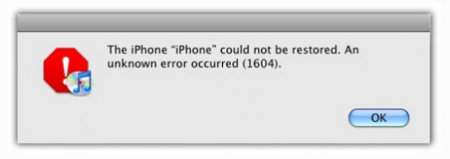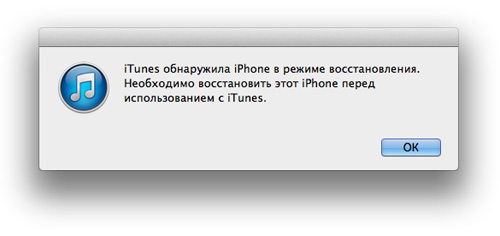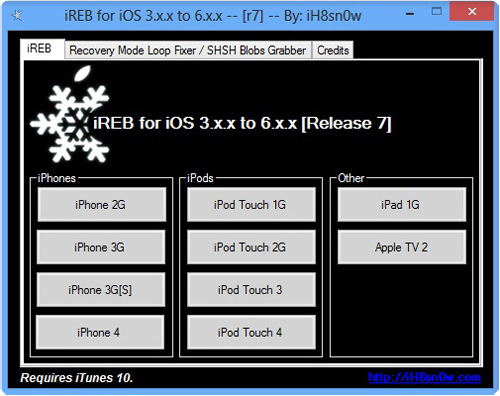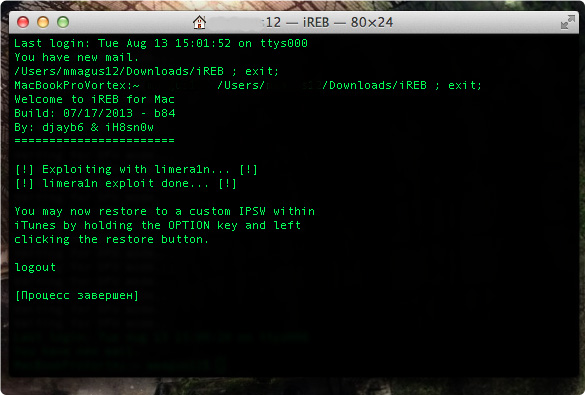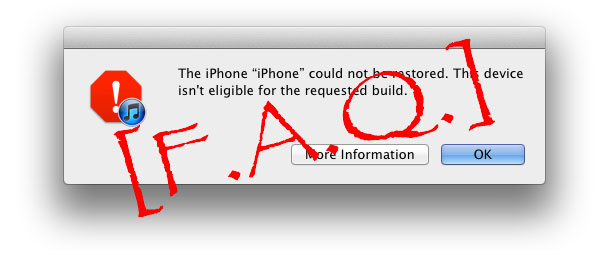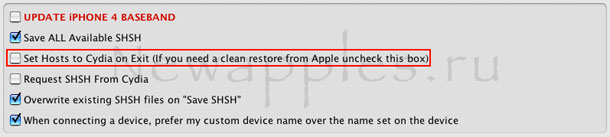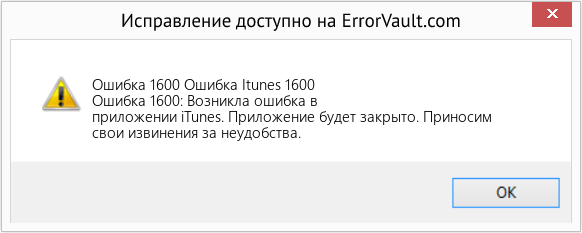В ситуациях, когда требуется восстановить старую прошивку, например iOS 6.1.2, или прошиться на кастомную без ошибок нам пригодится новая версия полезной утилиты iReb от ih8sn0w.
Программа iREB r7 поможет исправить ошибки 1604, 1603, 1602, 1601, 1600 в iTunes при восстановлении кастомных прошивок iOS 6.1.2 и других версий, которые были созданы в Sn0wbreeze или PwnageTool.
Утилита поддерживает следующие устройства:
— iPhone 2G
— iPhone 3G
— iPhone 3GS
— iPhone 4
— iPod touch 1G
— iPod touch 2G
— iPod touch 3G
— iPod touch 4G
— iPad
— Apple TV 2
Исправляем ошибки 1604, 1603, 1602, 1601, 1600 в iTunes при помощи iREB:
1) Запустите iTunes и введите ваш девайс в режим DFU:
— Зажмите и удерживайте кнопку Power и Home в течении 10 секунд
— Затем отпустите кнопку Power и продолжайте удерживать кнопку Home еще 10 секунд
— Ваше устройство должно перейти в режим DFU.
2) Теперь закройте iTunes и запустите утилиту iREB.
3) В версии iREB для Windows выберите свое устройство и подождите пока экран вашего гаджета не станет красного или белого цвета. В версии для Mac просто запустите iREB — утилита сделает все самостоятельно.
4) Далее снова запустите iTunes и выберите ваше устройство в боковой панели. Удерживая клавишу «Shift» в Windows или левый «Alt» в OS X кликните по пункту «Восстановить». В появившемся окне укажите файл прошивки .ispw и нажмите «ок».
5)После этого iTunes восстановит ваш iPhone, iPod touch или iPad на проишвку iOS 6.1.2 или другую без каких либо ошибок.
Кстати этот метод подходит и для устройств без джейлбрейка.
Скачать iREB r7 для Windows
Скачать iREB для Mac
Исправляем ошибки 1604, 1603, 1602, 1601, 1600 в iTunes:
Если ваше устройство не поддерживается iREB или вышеприведенный способ не помог, то для исправления ошибок 1604, 1603, 1602, 1601, 1600 в iTunes можно попробовать другой метод.
Для начала стоит обновить iTunes до последней версии или переустановить. Если ошибки продолжают появляться, то проверьте целостность вашего USB-кабеля. Если он поврежден, то попробуйте использовать другой шнур. Также иногда помогает смена USB-порта подключения.
1] Скачайте и установите последнюю версию утилиты TinyUmbrella
2] Запустите её и зайдите во вкладку Advanced
3] Снимите флажок с пункта — «Set Hosts to Cydia on Exit»
4] Почистите «hosts» и переведите устройство в pwnd DFU при помощи утилиты Redsn0w
5] Запустите iTunes, зажмите «Alt» и нажмите на «Восстановить»
6] Выберите актуальную прошивку и подождите пока закончится процесс восстановления.
В случаях, когда ничего не помогает, можно восстановить устройство на заводскую прошивку.
— Подключите ваше устройство к iTunes и переведите его в «режим восстановления». Для этого удерживайте кнопку «Power» до появления надписи «Выключите» со слайдером. Выключите ваше устройство и отсоедините его от компьютера.
— Теперь нажмите и держите кнопку «Home» и переподключите его к компьютеру с помощью USB-кабеля. Ваше устройство снова включится и перед вами появится логотип Apple. Продолжайте удерживать «Home» до появления изображения «Подключить устройство к iTunes».
— Подключите гаджет к iTunes и выполните процедуру восстановления.
| Номер ошибки: | Ошибка 1600 | |
| Название ошибки: | Itunes Error 1600 | |
| Описание ошибки: | Ошибка 1600: Возникла ошибка в приложении iTunes. Приложение будет закрыто. Приносим извинения за неудобства. | |
| Разработчик: | Apple Inc. | |
| Программное обеспечение: | iTunes | |
| Относится к: | Windows XP, Vista, 7, 8, 10, 11 |
«Itunes Error 1600» Введение
Обычно люди ссылаются на «Itunes Error 1600» как на ошибку времени выполнения (ошибку). Разработчики программного обеспечения, такие как SoftwareDeveloper, обычно работают через несколько этапов отладки, чтобы предотвратить и исправить ошибки, обнаруженные в конечном продукте до выпуска программного обеспечения для общественности. Как и во всем в жизни, иногда такие проблемы, как ошибка 1600, упускаются из виду.
В выпуске последней версии iTunes может возникнуть ошибка, которая гласит: «Itunes Error 1600». После того, как об ошибке будет сообщено, Apple Inc. отреагирует и быстро исследует ошибки 1600 проблемы. Затем Apple Inc. нужно будет исправить эти ошибки в главном исходном коде и предоставить модифицированную версию для загрузки. Таким образом, когда ваш компьютер выполняет обновления, как это, это, как правило, чтобы исправить проблемы ошибки 1600 и другие ошибки внутри iTunes.
Когда происходит ошибка 1600?
«Itunes Error 1600» чаще всего может возникать при загрузке iTunes. Рассмотрим распространенные причины ошибок ошибки 1600 во время выполнения:
Ошибка 1600 Crash — это очень популярная ошибка выполнения ошибки 1600, которая приводит к завершению работы всей программы. Обычно это происходит, когда iTunes не может распознать, что ему дается неправильный ввод, или не знает, что он должен производить.
Утечка памяти «Itunes Error 1600» — если есть утечка памяти в iTunes, это может привести к тому, что ОС будет выглядеть вялой. Потенциальным фактором ошибки является код Apple Inc., так как ошибка предотвращает завершение программы.
Ошибка 1600 Logic Error — Логическая ошибка вызывает неправильный вывод, даже если пользователь дал действительные входные данные. Это может произойти, когда исходный код Apple Inc. имеет уязвимость в отношении передачи данных.
Как правило, такие Apple Inc. ошибки возникают из-за повреждённых или отсутствующих файлов Itunes Error 1600, а иногда — в результате заражения вредоносным ПО в настоящем или прошлом, что оказало влияние на iTunes. Основной способ решить эти проблемы вручную — заменить файл Apple Inc. новой копией. Запуск сканирования реестра после замены файла, из-за которого возникает проблема, позволит очистить все недействительные файлы Itunes Error 1600, расширения файлов или другие ссылки на файлы, которые могли быть повреждены в результате заражения вредоносным ПО.
Распространенные сообщения об ошибках в Itunes Error 1600
Общие проблемы Itunes Error 1600, возникающие с iTunes:
- «Ошибка Itunes Error 1600. «
- «Itunes Error 1600 не является приложением Win32.»
- «Извините за неудобства — Itunes Error 1600 имеет проблему. «
- «Файл Itunes Error 1600 не найден.»
- «Отсутствует файл Itunes Error 1600.»
- «Ошибка запуска программы: Itunes Error 1600.»
- «Itunes Error 1600 не выполняется. «
- «Отказ Itunes Error 1600.»
- «Itunes Error 1600: путь приложения является ошибкой. «
Проблемы Itunes Error 1600 с участием ITuness возникают во время установки, при запуске или завершении работы программного обеспечения, связанного с Itunes Error 1600, или во время процесса установки Windows. Отслеживание того, когда и где возникает ошибка Itunes Error 1600, является важной информацией при устранении проблемы.
Причины ошибок в файле Itunes Error 1600
Эти проблемы Itunes Error 1600 создаются отсутствующими или поврежденными файлами Itunes Error 1600, недопустимыми записями реестра iTunes или вредоносным программным обеспечением.
Точнее, ошибки Itunes Error 1600, созданные из:
- Поврежденная или недопустимая запись реестра Itunes Error 1600.
- Вредоносные программы заразили Itunes Error 1600, создавая повреждение.
- Другая программа (не связанная с iTunes) удалила Itunes Error 1600 злонамеренно или по ошибке.
- Itunes Error 1600 конфликтует с другой программой (общим файлом).
- Неполный или поврежденный iTunes (Itunes Error 1600) из загрузки или установки.
Продукт Solvusoft
Загрузка
WinThruster 2023 — Проверьте свой компьютер на наличие ошибок.
Совместима с Windows 2000, XP, Vista, 7, 8, 10 и 11
Установить необязательные продукты — WinThruster (Solvusoft) | Лицензия | Политика защиты личных сведений | Условия | Удаление
Ошибки iTunes: коды от 1000 до 2000
Все те, кто владеет iPhone и другими устройствами популярной фирмы Apple, частенько пользуются программой iTunes. Без этой программы невозможно полноценно использовать телефон, планшет и другие приспособления Apple.
iTunes необходим при загрузке новой музыки, фильмов, картинок и других мультимедийных файлов, еще он дает доступ к магазину iTunes Store, в котором вы можете или приобрести себе что-нибудь, или арендовать новенький фильм, также он нужен и для синхронизации, и для восстановления устройства, и для многого другого.
Но бывает, что при совершении того или иного действия программа выдает ошибку (открывается окно с непонятным кодом). Далеко не каждый знает, что означает номер (код), который внезапно появился на вашем экране.
Не нужно сразу паниковать и обращаться к справочнику ошибок, иногда для того, чтобы ошибка исчезла достаточно — перезапустить компьютер, переподключиться через другой USB-порт, обновить iTunes: например, чтобы использовать без проблем iPhone 3g, версия iTunes должна быть 7.3 и выше…
Если же простые стандартные действия не помогли — углубитесь в проблему и расшифруйте свою ошибку. Возникающая ошибка может содержать такие коды: 1000, 1140, 1011, 1015, 1415, 1428, 1600, 1603, 1619, 1611, 1479, 1432, 1631, 1646, 1638, 1644, 2000, 2005, 3002, 3194, 8248, 9844, 11222 и др. Ниже приведены коды ошибок, которые возникают в iTunes, начиная с 1000 и заканчивая 2000.
- 1000. Эта ошибка говорит вам о том, что антивирус настроен неправильно и не дает нормально работать программе, также ошибка с таким кодом возникает при конфликте с другим запущенным устройством, которое подключено через USB.
- 1002. Появляется во время попытки восстановления устройства ( iPhone 2g, 3g, 4, 4s, 5 и др.) тогда, когда во время копирования файлов прошивки произошел сбой. Решение — попробуйте заново перепрошить устройство.
- 1004 — означает, что невозможно подключиться к gs.apple.com. Попробуйте перепрошиться чуть позже.
- 1008. По-видимому, причины таковы — в имени компьютера или же в Apple id допущена грубая ошибка, а именно они содержат непозволительные символы. Проанализируйте правильность и имени, и id (они должны состоять только из одних латинских букв и цифр, недопустимы кириллица и спец. символы).
- 1011 и 1012. Появляются тогда, когда модем iPhone или iPad не отвечает, это аппаратная проблема. Иногда решение очень простое — перезапустите устройство, если же и это не решило вашу проблему — воспользуйтесь услугами сервиса.
- 1015. Эта ошибка относится к ошибкам несоответствия. Код 1015 говорит нам о том, что iTunes не удалось обновить прошивку вашего модема iPhone/iPad или iPod. На деле это проявляется в том, что после завершения прошивки, iPhone или другой девайс не сможет работать самостоятельно. Для решения ошибки 1015 нужно будет в TinyUmbrella (утилита) воспользоваться функцией Kick Device Out of recovery, т.е. принудительно вывести устройство из режима восстановления, а затем, убедившись в надежности USB-разъемов и соединений, перепрошить телефон еще раз, используя официальную прошивку.
- 1050. Появляется когда нет возможности подключиться к серверам активации. Повторите попытку активации позже.
- 1140. Возникает эта ошибка только на ОС Мас. Загвоздка в синхронизации фото из iPhoto. Решение — удалить папку ipоd photo cachе.
- 1394. Означает, что повредились файлы ОС устройства. Для решения этой проблемы нужно будет выполнить процедуру восстановления. Если же ошибка возникла после Jailbreaк, тогда повторите эту процедуру заново.
- 1413. Это очень редкая ошибка и встречается только при использовании iPod. Означает, что скорее всего у вас механически поврежден провод или usb-порт.
- 1415, 1418, 1428. Проблема в передаче данных по кабелю. Либо у вас есть механические повреждения кабеля, либо не работает USB-порт.
- 1430 и 1432 — не удается распознать девайс. Решение заключается в проверке целостности провода и исправности USB-порта.
- Код 1450 означает отсутствие доступа для изменения файла медиатеки iTunes. Нужно проверить права доступа к папке медиатеки (Windows), восстановить права доступа (Мас).
- 1600. Когда вы проводите восстановление на кастомную прошивку через неподходящий режим (DFU-режим) появляется ошибка с кодом 1600, повторите свои действия, но в режиме Recovery. Ошибка 1600 наиболее распространенная и касается моделей телефонов iPhone 2g, 3g, 4, 4s.
- 1601 — нет доступа к девайсу. Завершите сопутствующие процессы, в крайнем случае заново установите программу iTunes.
- 1603, 1604 — появляются тогда, когда есть проблема во время попытки восстановления устройства без Jailbreaк на кастомную прошивку. Сделайте Jailbreaк на той прошивке, которая у вас сейчас.
- 1608 — неисправны некоторые компоненты (файлы) iTunes. Поможет только переустановка.
- 1609 — версия iTunes морально устарела и не подходит для вашего Apple-девайса. Например для iPhone 3g, 4 подходит только версия iTunes 7.3 и новее.
- 1619. Программа видит и определяет девайс лишь в нормальном режиме, а вот в режиме DFU вообще не может работать с ним. Нужно выполнить обновление программы до последней доступной версии.
- 1644. Различные посторонние процессы препятствуют iTunes работать без трудностей с файлом прошивки. Причина, вероятнее всего, заключается в брандмауэре и антивируснике, а также могут мешать программы, которые работают одновременно с iTunes.
Наиболее матерые ошибки, такие например, как ошибка 1600 для айфона 3gs, заслуживают подробных видео, что вы и можете лицезреть в роликах ниже.
Все ошибки делятся на разные категории, наиболее распространенная категория — аппаратные проблемы. У каждой ошибки есть своя причина и свое решение, столкнувшись с проблемой во время использования своего устройства не расстраивайтесь, не обязательно быть великим программистом, чтобы разобраться с проблемой, помните, очень часто решение очень легкое и быстрое.
Не забывайте читать комментарии, там тоже много полезной информации. Если на ваш вопрос нет ответа, а на более поздние комментарии есть ответ, значит ответ на ваш вопрос содержится в статье, уважайте чужое время.
Вам также может быть интересно
Ошибки iTunes: коды от 1000 до 2000
Все те, кто владеет iPhone и другими устройствами популярной фирмы Apple, частенько пользуются программой iTunes. Без этой программы невозможно полноценно использовать телефон, планшет и другие приспособления Apple.
iTunes необходим при загрузке новой музыки, фильмов, картинок и других мультимедийных файлов, еще он дает доступ к магазину iTunes Store, в котором вы можете или приобрести себе что-нибудь, или арендовать новенький фильм, также он нужен и для синхронизации, и для восстановления устройства, и для многого другого.
Но бывает, что при совершении того или иного действия программа выдает ошибку (открывается окно с непонятным кодом). Далеко не каждый знает, что означает номер (код), который внезапно появился на вашем экране.
Не нужно сразу паниковать и обращаться к справочнику ошибок, иногда для того, чтобы ошибка исчезла достаточно — перезапустить компьютер, переподключиться через другой USB-порт, обновить iTunes: например, чтобы использовать без проблем iPhone 3g, версия iTunes должна быть 7.3 и выше…
Если же простые стандартные действия не помогли — углубитесь в проблему и расшифруйте свою ошибку. Возникающая ошибка может содержать такие коды: 1000, 1140, 1011, 1015, 1415, 1428, 1600, 1603, 1619, 1611, 1479, 1432, 1631, 1646, 1638, 1644, 2000, 2005, 3002, 3194, 8248, 9844, 11222 и др. Ниже приведены коды ошибок, которые возникают в iTunes, начиная с 1000 и заканчивая 2000.
- 1000. Эта ошибка говорит вам о том, что антивирус настроен неправильно и не дает нормально работать программе, также ошибка с таким кодом возникает при конфликте с другим запущенным устройством, которое подключено через USB.
- 1002. Появляется во время попытки восстановления устройства ( iPhone 2g, 3g, 4, 4s, 5 и др.) тогда, когда во время копирования файлов прошивки произошел сбой. Решение — попробуйте заново перепрошить устройство.
- 1004 — означает, что невозможно подключиться к gs.apple.com. Попробуйте перепрошиться чуть позже.
- 1008. По-видимому, причины таковы — в имени компьютера или же в Apple id допущена грубая ошибка, а именно они содержат непозволительные символы. Проанализируйте правильность и имени, и id (они должны состоять только из одних латинских букв и цифр, недопустимы кириллица и спец. символы).
- 1011 и 1012. Появляются тогда, когда модем iPhone или iPad не отвечает, это аппаратная проблема. Иногда решение очень простое — перезапустите устройство, если же и это не решило вашу проблему — воспользуйтесь услугами сервиса.
- 1015. Эта ошибка относится к ошибкам несоответствия. Код 1015 говорит нам о том, что iTunes не удалось обновить прошивку вашего модема iPhone/iPad или iPod. На деле это проявляется в том, что после завершения прошивки, iPhone или другой девайс не сможет работать самостоятельно. Для решения ошибки 1015 нужно будет в TinyUmbrella (утилита) воспользоваться функцией Kick Device Out of recovery, т.е. принудительно вывести устройство из режима восстановления, а затем, убедившись в надежности USB-разъемов и соединений, перепрошить телефон еще раз, используя официальную прошивку.
- 1050. Появляется когда нет возможности подключиться к серверам активации. Повторите попытку активации позже.
- 1140. Возникает эта ошибка только на ОС Мас. Загвоздка в синхронизации фото из iPhoto. Решение — удалить папку ipоd photo cachе.
- 1394. Означает, что повредились файлы ОС устройства. Для решения этой проблемы нужно будет выполнить процедуру восстановления. Если же ошибка возникла после Jailbreaк, тогда повторите эту процедуру заново.
- 1413. Это очень редкая ошибка и встречается только при использовании iPod. Означает, что скорее всего у вас механически поврежден провод или usb-порт.
- 1415, 1418, 1428. Проблема в передаче данных по кабелю. Либо у вас есть механические повреждения кабеля, либо не работает USB-порт.
- 1430 и 1432 — не удается распознать девайс. Решение заключается в проверке целостности провода и исправности USB-порта.
- Код 1450 означает отсутствие доступа для изменения файла медиатеки iTunes. Нужно проверить права доступа к папке медиатеки (Windows), восстановить права доступа (Мас).
- 1600. Когда вы проводите восстановление на кастомную прошивку через неподходящий режим (DFU-режим) появляется ошибка с кодом 1600, повторите свои действия, но в режиме Recovery. Ошибка 1600 наиболее распространенная и касается моделей телефонов iPhone 2g, 3g, 4, 4s.
- 1601 — нет доступа к девайсу. Завершите сопутствующие процессы, в крайнем случае заново установите программу iTunes.
- 1603, 1604 — появляются тогда, когда есть проблема во время попытки восстановления устройства без Jailbreaк на кастомную прошивку. Сделайте Jailbreaк на той прошивке, которая у вас сейчас.
- 1608 — неисправны некоторые компоненты (файлы) iTunes. Поможет только переустановка.
- 1609 — версия iTunes морально устарела и не подходит для вашего Apple-девайса. Например для iPhone 3g, 4 подходит только версия iTunes 7.3 и новее.
- 1619. Программа видит и определяет девайс лишь в нормальном режиме, а вот в режиме DFU вообще не может работать с ним. Нужно выполнить обновление программы до последней доступной версии.
- 1644. Различные посторонние процессы препятствуют iTunes работать без трудностей с файлом прошивки. Причина, вероятнее всего, заключается в брандмауэре и антивируснике, а также могут мешать программы, которые работают одновременно с iTunes.
Наиболее матерые ошибки, такие например, как ошибка 1600 для айфона 3gs, заслуживают подробных видео, что вы и можете лицезреть в роликах ниже.
Все ошибки делятся на разные категории, наиболее распространенная категория — аппаратные проблемы. У каждой ошибки есть своя причина и свое решение, столкнувшись с проблемой во время использования своего устройства не расстраивайтесь, не обязательно быть великим программистом, чтобы разобраться с проблемой, помните, очень часто решение очень легкое и быстрое.
Не забывайте читать комментарии, там тоже много полезной информации. Если на ваш вопрос нет ответа, а на более поздние комментарии есть ответ, значит ответ на ваш вопрос содержится в статье, уважайте чужое время.
Вам также может быть интересно
| Номер ошибки: | Ошибка 1600 | |
| Название ошибки: | Itunes Error 1600 | |
| Описание ошибки: | Ошибка 1600: Возникла ошибка в приложении iTunes. Приложение будет закрыто. Приносим извинения за неудобства. | |
| Разработчик: | Apple Inc. | |
| Программное обеспечение: | iTunes | |
| Относится к: | Windows XP, Vista, 7, 8, 10, 11 |
«Itunes Error 1600» Введение
Обычно люди ссылаются на «Itunes Error 1600» как на ошибку времени выполнения (ошибку). Разработчики программного обеспечения, такие как SoftwareDeveloper, обычно работают через несколько этапов отладки, чтобы предотвратить и исправить ошибки, обнаруженные в конечном продукте до выпуска программного обеспечения для общественности. Как и во всем в жизни, иногда такие проблемы, как ошибка 1600, упускаются из виду.
В выпуске последней версии iTunes может возникнуть ошибка, которая гласит: «Itunes Error 1600». После того, как об ошибке будет сообщено, Apple Inc. отреагирует и быстро исследует ошибки 1600 проблемы. Затем Apple Inc. нужно будет исправить эти ошибки в главном исходном коде и предоставить модифицированную версию для загрузки. Таким образом, когда ваш компьютер выполняет обновления, как это, это, как правило, чтобы исправить проблемы ошибки 1600 и другие ошибки внутри iTunes.
«Itunes Error 1600» чаще всего может возникать при загрузке iTunes. Рассмотрим распространенные причины ошибок ошибки 1600 во время выполнения:
Ошибка 1600 Crash — это очень популярная ошибка выполнения ошибки 1600, которая приводит к завершению работы всей программы. Обычно это происходит, когда iTunes не может распознать, что ему дается неправильный ввод, или не знает, что он должен производить.
Утечка памяти «Itunes Error 1600» — если есть утечка памяти в iTunes, это может привести к тому, что ОС будет выглядеть вялой. Потенциальным фактором ошибки является код Apple Inc., так как ошибка предотвращает завершение программы.
Ошибка 1600 Logic Error — Логическая ошибка вызывает неправильный вывод, даже если пользователь дал действительные входные данные. Это может произойти, когда исходный код Apple Inc. имеет уязвимость в отношении передачи данных.
Как правило, такие Apple Inc. ошибки возникают из-за повреждённых или отсутствующих файлов Itunes Error 1600, а иногда — в результате заражения вредоносным ПО в настоящем или прошлом, что оказало влияние на iTunes. Основной способ решить эти проблемы вручную — заменить файл Apple Inc. новой копией. Запуск сканирования реестра после замены файла, из-за которого возникает проблема, позволит очистить все недействительные файлы Itunes Error 1600, расширения файлов или другие ссылки на файлы, которые могли быть повреждены в результате заражения вредоносным ПО.
Распространенные сообщения об ошибках в Itunes Error 1600
Общие проблемы Itunes Error 1600, возникающие с iTunes:
- «Ошибка Itunes Error 1600. «
- «Itunes Error 1600 не является приложением Win32.»
- «Извините за неудобства — Itunes Error 1600 имеет проблему. «
- «Файл Itunes Error 1600 не найден.»
- «Отсутствует файл Itunes Error 1600.»
- «Ошибка запуска программы: Itunes Error 1600.»
- «Itunes Error 1600 не выполняется. «
- «Отказ Itunes Error 1600.»
- «Itunes Error 1600: путь приложения является ошибкой. «
Проблемы Itunes Error 1600 с участием ITuness возникают во время установки, при запуске или завершении работы программного обеспечения, связанного с Itunes Error 1600, или во время процесса установки Windows. Отслеживание того, когда и где возникает ошибка Itunes Error 1600, является важной информацией при устранении проблемы.
Причины ошибок в файле Itunes Error 1600
Эти проблемы Itunes Error 1600 создаются отсутствующими или поврежденными файлами Itunes Error 1600, недопустимыми записями реестра iTunes или вредоносным программным обеспечением.
Точнее, ошибки Itunes Error 1600, созданные из:
- Поврежденная или недопустимая запись реестра Itunes Error 1600.
- Вредоносные программы заразили Itunes Error 1600, создавая повреждение.
- Другая программа (не связанная с iTunes) удалила Itunes Error 1600 злонамеренно или по ошибке.
- Itunes Error 1600 конфликтует с другой программой (общим файлом).
- Неполный или поврежденный iTunes (Itunes Error 1600) из загрузки или установки.
Продукт Solvusoft
Загрузка
WinThruster 2022 — Проверьте свой компьютер на наличие ошибок.
Совместима с Windows 2000, XP, Vista, 7, 8, 10 и 11
Установить необязательные продукты — WinThruster (Solvusoft) | Лицензия | Политика защиты личных сведений | Условия | Удаление
Многие пользователи iOS устройств при попытке обновить свой iPhone, iPad или iPod Touch на более новую прошивку, часто сталкиваются с различными проблемами, такими как ошибки 1013, 1600, 1601, 1602, 1603, 1604 и т. д.
После появления этих ошибок iTunes выдаёт различные предупреждения, например, что невозможно обновиться или восстановиться на данную прошивку. Это довольно распространенные ошибки и, к счастью, есть способы обойти их. Все, что от вас потребуется, это несколько минут вашего времени.
Всего есть два способа обойти выше указанные ошибки — простой и сложный, о которых мы сейчас вам расскажем.
Сложный способ. Редактирование файлов вручную.
В Mac:
* Убедитесь, что вы вошли в систему в качестве администратора.
* Откройте Finder.
* Нажмите и удерживайте клавиши Ctrl + Shift и нажмите клавишу «G».
* В появившемся окне введите /private/etc/ и нажмите кнопку «Перейти».
* Найти файл «hosts».
* Перетащите его на рабочий стол.
* Откройте его в текстовом редакторе.
* Удалите все строки с gs.apple.com или поставьте вначале этих строк знак «#».
* Сохраните файл.
* Перетащите его обратно в папку /private/etc/.
* Введите имя пользователя и пароль администратора.
В Windows:
* Найдите файл «hosts» в одном из следующих каталогов:
Windows 95/98/Me c:windowshosts
Windows NT/2000/XP Pro c:winntsystem32driversetchosts
Windows XP, Vista, 7 c:windowssystem32driversetchosts
* Щелкните правой кнопкой мыши и выберите «Открыть с помощью …» и нажмите на «Блокнот».
* Удалите все строки с gs.apple.com и сохраните файл.
Как только вы это сделаете, переходите к восстановлению или обновлению вашего iPhone, iPad или iPod Touch.
Простой способ. С помощью TinyUmbrella.
* Загрузите TinyUmbrella.
* Запуск TinyUmbrella и перейти на вкладку “Advanced”.
* Снимите флажок с “Set Hosts to Cydia on Exit (If you need a clean restore from Apple uncheck this box)”
* Закройте TinyUmbrella.
Как только вы это сделаете, переходите к восстановлению или обновлению вашего iPhone, iPad или iPod Touch.
s7ranger
Основатель, главный редактор и автор проекта Newapples.ru.
Делюсь с вами самой последней информацией обо всём, что связано с Apple и другими крупнейшими IT-компаниями мира.
Как исправить время выполнения Ошибка 1600 Ошибка Itunes 1600
В этой статье представлена ошибка с номером Ошибка 1600, известная как Ошибка Itunes 1600, описанная как Ошибка 1600: Возникла ошибка в приложении iTunes. Приложение будет закрыто. Приносим свои извинения за неудобства.
О программе Runtime Ошибка 1600
Время выполнения Ошибка 1600 происходит, когда iTunes дает сбой или падает во время запуска, отсюда и название. Это не обязательно означает, что код был каким-то образом поврежден, просто он не сработал во время выполнения. Такая ошибка появляется на экране в виде раздражающего уведомления, если ее не устранить. Вот симптомы, причины и способы устранения проблемы.
Определения (Бета)
Здесь мы приводим некоторые определения слов, содержащихся в вашей ошибке, в попытке помочь вам понять вашу проблему. Эта работа продолжается, поэтому иногда мы можем неправильно определить слово, так что не стесняйтесь пропустить этот раздел!
- Itunes — фирменное приложение Apple для цифрового медиаплеера.
Симптомы Ошибка 1600 — Ошибка Itunes 1600
Ошибки времени выполнения происходят без предупреждения. Сообщение об ошибке может появиться на экране при любом запуске %программы%. Фактически, сообщение об ошибке или другое диалоговое окно может появляться снова и снова, если не принять меры на ранней стадии.
Возможны случаи удаления файлов или появления новых файлов. Хотя этот симптом в основном связан с заражением вирусом, его можно отнести к симптомам ошибки времени выполнения, поскольку заражение вирусом является одной из причин ошибки времени выполнения. Пользователь также может столкнуться с внезапным падением скорости интернет-соединения, но, опять же, это не всегда так.
(Только для примера)
Причины Ошибка Itunes 1600 — Ошибка 1600
При разработке программного обеспечения программисты составляют код, предвидя возникновение ошибок. Однако идеальных проектов не бывает, поскольку ошибки можно ожидать даже при самом лучшем дизайне программы. Глюки могут произойти во время выполнения программы, если определенная ошибка не была обнаружена и устранена во время проектирования и тестирования.
Ошибки во время выполнения обычно вызваны несовместимостью программ, запущенных в одно и то же время. Они также могут возникать из-за проблем с памятью, плохого графического драйвера или заражения вирусом. Каким бы ни был случай, проблему необходимо решить немедленно, чтобы избежать дальнейших проблем. Ниже приведены способы устранения ошибки.
Методы исправления
Ошибки времени выполнения могут быть раздражающими и постоянными, но это не совсем безнадежно, существует возможность ремонта. Вот способы сделать это.
Если метод ремонта вам подошел, пожалуйста, нажмите кнопку upvote слева от ответа, это позволит другим пользователям узнать, какой метод ремонта на данный момент работает лучше всего.
Обратите внимание: ни ErrorVault.com, ни его авторы не несут ответственности за результаты действий, предпринятых при использовании любого из методов ремонта, перечисленных на этой странице — вы выполняете эти шаги на свой страх и риск.
Метод 1 — Закройте конфликтующие программы
Когда вы получаете ошибку во время выполнения, имейте в виду, что это происходит из-за программ, которые конфликтуют друг с другом. Первое, что вы можете сделать, чтобы решить проблему, — это остановить эти конфликтующие программы.
- Откройте диспетчер задач, одновременно нажав Ctrl-Alt-Del. Это позволит вам увидеть список запущенных в данный момент программ.
- Перейдите на вкладку «Процессы» и остановите программы одну за другой, выделив каждую программу и нажав кнопку «Завершить процесс».
- Вам нужно будет следить за тем, будет ли сообщение об ошибке появляться каждый раз при остановке процесса.
- Как только вы определите, какая программа вызывает ошибку, вы можете перейти к следующему этапу устранения неполадок, переустановив приложение.
Метод 2 — Обновите / переустановите конфликтующие программы
Использование панели управления
- В Windows 7 нажмите кнопку «Пуск», затем нажмите «Панель управления», затем «Удалить программу».
- В Windows 8 нажмите кнопку «Пуск», затем прокрутите вниз и нажмите «Дополнительные настройки», затем нажмите «Панель управления»> «Удалить программу».
- Для Windows 10 просто введите «Панель управления» в поле поиска и щелкните результат, затем нажмите «Удалить программу».
- В разделе «Программы и компоненты» щелкните проблемную программу и нажмите «Обновить» или «Удалить».
- Если вы выбрали обновление, вам просто нужно будет следовать подсказке, чтобы завершить процесс, однако, если вы выбрали «Удалить», вы будете следовать подсказке, чтобы удалить, а затем повторно загрузить или использовать установочный диск приложения для переустановки. программа.
Использование других методов
- В Windows 7 список всех установленных программ можно найти, нажав кнопку «Пуск» и наведя указатель мыши на список, отображаемый на вкладке. Вы можете увидеть в этом списке утилиту для удаления программы. Вы можете продолжить и удалить с помощью утилит, доступных на этой вкладке.
- В Windows 10 вы можете нажать «Пуск», затем «Настройка», а затем — «Приложения».
- Прокрутите вниз, чтобы увидеть список приложений и функций, установленных на вашем компьютере.
- Щелкните программу, которая вызывает ошибку времени выполнения, затем вы можете удалить ее или щелкнуть Дополнительные параметры, чтобы сбросить приложение.
Метод 3 — Обновите программу защиты от вирусов или загрузите и установите последнюю версию Центра обновления Windows.
Заражение вирусом, вызывающее ошибку выполнения на вашем компьютере, необходимо немедленно предотвратить, поместить в карантин или удалить. Убедитесь, что вы обновили свою антивирусную программу и выполнили тщательное сканирование компьютера или запустите Центр обновления Windows, чтобы получить последние определения вирусов и исправить их.
Метод 4 — Переустановите библиотеки времени выполнения
Вы можете получить сообщение об ошибке из-за обновления, такого как пакет MS Visual C ++, который может быть установлен неправильно или полностью. Что вы можете сделать, так это удалить текущий пакет и установить новую копию.
- Удалите пакет, выбрав «Программы и компоненты», найдите и выделите распространяемый пакет Microsoft Visual C ++.
- Нажмите «Удалить» в верхней части списка и, когда это будет сделано, перезагрузите компьютер.
- Загрузите последний распространяемый пакет от Microsoft и установите его.
Метод 5 — Запустить очистку диска
Вы также можете столкнуться с ошибкой выполнения из-за очень нехватки свободного места на вашем компьютере.
- Вам следует подумать о резервном копировании файлов и освобождении места на жестком диске.
- Вы также можете очистить кеш и перезагрузить компьютер.
- Вы также можете запустить очистку диска, открыть окно проводника и щелкнуть правой кнопкой мыши по основному каталогу (обычно это C
- Щелкните «Свойства», а затем — «Очистка диска».
Метод 6 — Переустановите графический драйвер
Если ошибка связана с плохим графическим драйвером, вы можете сделать следующее:
- Откройте диспетчер устройств и найдите драйвер видеокарты.
- Щелкните правой кнопкой мыши драйвер видеокарты, затем нажмите «Удалить», затем перезагрузите компьютер.
Метод 7 — Ошибка выполнения, связанная с IE
Если полученная ошибка связана с Internet Explorer, вы можете сделать следующее:
- Сбросьте настройки браузера.
- В Windows 7 вы можете нажать «Пуск», перейти в «Панель управления» и нажать «Свойства обозревателя» слева. Затем вы можете перейти на вкладку «Дополнительно» и нажать кнопку «Сброс».
- Для Windows 8 и 10 вы можете нажать «Поиск» и ввести «Свойства обозревателя», затем перейти на вкладку «Дополнительно» и нажать «Сброс».
- Отключить отладку скриптов и уведомления об ошибках.
- В том же окне «Свойства обозревателя» можно перейти на вкладку «Дополнительно» и найти пункт «Отключить отладку сценария».
- Установите флажок в переключателе.
- Одновременно снимите флажок «Отображать уведомление о каждой ошибке сценария», затем нажмите «Применить» и «ОК», затем перезагрузите компьютер.
Если эти быстрые исправления не работают, вы всегда можете сделать резервную копию файлов и запустить восстановление на вашем компьютере. Однако вы можете сделать это позже, когда перечисленные здесь решения не сработают.
Другие языки:
How to fix Error 1600 (Itunes Error 1600) — Error 1600: iTunes has encountered a problem and needs to close. We are sorry for the inconvenience.
Wie beheben Fehler 1600 (iTunes-Fehler 1600) — Fehler 1600: iTunes hat ein Problem festgestellt und muss geschlossen werden. Wir entschuldigen uns für die Unannehmlichkeiten.
Come fissare Errore 1600 (Errore di iTunes 1600) — Errore 1600: iTunes ha riscontrato un problema e deve essere chiuso. Ci scusiamo per l’inconveniente.
Hoe maak je Fout 1600 (Itunes-fout 1600) — Fout 1600: iTunes heeft een probleem ondervonden en moet worden afgesloten. Excuses voor het ongemak.
Comment réparer Erreur 1600 (Erreur iTunes 1600) — Erreur 1600 : iTunes a rencontré un problème et doit se fermer. Nous sommes désolés du dérangement.
어떻게 고치는 지 오류 1600 (아이튠즈 오류 1600) — 오류 1600: iTunes에 문제가 발생해 닫아야 합니다. 불편을 끼쳐드려 죄송합니다.
Como corrigir o Erro 1600 (Itunes Error 1600) — Erro 1600: O iTunes encontrou um problema e precisa fechar. Lamentamos o inconveniente.
Hur man åtgärdar Fel 1600 (Itunes fel 1600) — Fel 1600: iTunes har stött på ett problem och måste stängas. Vi är ledsna för besväret.
Jak naprawić Błąd 1600 (Błąd iTunes 1600) — Błąd 1600: iTunes napotkał problem i musi zostać zamknięty. Przepraszamy za niedogodności.
Cómo arreglar Error 1600 (Error 1600 de iTunes) — Error 1600: iTunes ha detectado un problema y debe cerrarse. Lamentamos las molestias.
Об авторе: Фил Харт является участником сообщества Microsoft с 2010 года. С текущим количеством баллов более 100 000 он внес более 3000 ответов на форумах Microsoft Support и создал почти 200 новых справочных статей в Technet Wiki.
Следуйте за нами:
Рекомендуемый инструмент для ремонта:
Этот инструмент восстановления может устранить такие распространенные проблемы компьютера, как синие экраны, сбои и замораживание, отсутствующие DLL-файлы, а также устранить повреждения от вредоносных программ/вирусов и многое другое путем замены поврежденных и отсутствующих системных файлов.
ШАГ 1:
Нажмите здесь, чтобы скачать и установите средство восстановления Windows.
ШАГ 2:
Нажмите на Start Scan и позвольте ему проанализировать ваше устройство.
ШАГ 3:
Нажмите на Repair All, чтобы устранить все обнаруженные проблемы.
СКАЧАТЬ СЕЙЧАС
Совместимость
Требования
1 Ghz CPU, 512 MB RAM, 40 GB HDD
Эта загрузка предлагает неограниченное бесплатное сканирование ПК с Windows. Полное восстановление системы начинается от $19,95.
ID статьи: ACX05321RU
Применяется к: Windows 10, Windows 8.1, Windows 7, Windows Vista, Windows XP, Windows 2000
Совет по увеличению скорости #64
Отключить Windows Vista и боковую панель 7:
Если вы не используете боковую панель Windows 7 или Windows Vista, лучше отключить ее. Он занимает огромное количество памяти и ресурсов процессора. Просто щелкните правой кнопкой мыши значок боковой панели и выберите свойства, затем снимите флажок «Начать боковую панель при запуске Windows».
Нажмите здесь, чтобы узнать о другом способе ускорения работы ПК под управлением Windows
Если вы пытались восстановить пользовательскую прошивку iOS 4 на свой iPhone с помощью iTunes, вы, скорее всего, столкнулись с ошибками с кодами ошибок 1600, 1603 и 1604, которые в конечном итоге нарушили весь процесс. Не волнуйтесь — ни одна из этих ошибок не является неисправимой. Фактически, все, что нужно, чтобы решить эту проблему, — это быстрый взлом, и у нас есть это для вас, поэтому продолжайте читать, чтобы получить дополнительную информацию и полное руководство.
Хотя многие из нас делают джейлбрейк наших iPhone непосредственно на текущей установленной прошивке, существует множество сценариев, когда единственный вариант — сделать это, установив на свой телефон специальную прошивку через iTunes, которая уже была взломана перед восстановлением на вашем устройстве. К сожалению, как и многие другие подобные взломы, этот метод подвержен ошибкам, и часто встречаются вышеупомянутые коды ошибок. Вот пошаговое руководство о том, как избавиться от этих ошибок при ручном восстановлении пользовательской iOS 4 на вашем iPhone:
- Первым делом отключите iPhone от компьютера и убедитесь, что iTunes закрыт.
- Теперь перейдите в C: Documents and Settings <имя пользователя, которое вы используете для входа в Windows> Application Data Apple Computer iTunes Обновления программного обеспечения iPhone.
- Оказавшись в папке «Обновления программного обеспечения iPhone», вырежьте и скопируйте файлы, которые вы видите, на свой рабочий стол. Не удаляйте эти файлы, если этот метод вам не подходит.
- Теперь перезапустите iTunes и переведите iPhone в режим восстановления.
- Теперь попробуйте снова восстановить кастомную прошивку. Надеюсь, на этот раз вы не получите ошибок серии 1600.
Готово — теперь ваша кастомная прошивка должна быть легко восстановлена на вашем iPhone, что даст вам взломанное устройство под управлением iOS 4. Из того, что мы можем сказать, прочитав ответы на этот метод в Интернете от пользователей, которые его пробовали, похоже, он работает довольно хорошо. , и это также не связано с каким-либо риском, поскольку вы можете просто переместить файлы обратно в их исходное расположение, если хотите вернуть все в исходное положение. Не нужно возиться с какими-либо дополнительными настройками или выполнять какие-либо сложные или утомительные взломы.
Пробовали этот метод на своем iPhone при попытке восстановить на него пользовательскую прошивку iOS 4 IPSW? Пожалуйста, дайте нам знать, сработало это для вас или нет. Знаете какой-либо подобный метод восстановления других версий iOS? Напишите нам об этом и в комментариях, чтобы мы могли обновить этот пост и для других версий iOS.
Прошло достаточно большое время с появления пятой iOS, и приличное время с выхода jailbreak под нее. Но полноценного решения для всех типов телефонов нет. На данный момент не существует полноценного (отвязанного) jailbreak для всех аппаратов кроме 3GS со старым бутромом.
Это значит, что после перезагрузки, телефон работать не будет. И потребуется подключение к компьютеру и специальная утилита чтобы вернуть его к жизни.
Существует вариант полуотвязанного jailbreak, с помощью программки из Cydia. В этом случае вернуть аппарат к жизни все же можно, и что главное, возможно совершать звонки, но почти все приложения работать не будут.
Лично для меня iphone прежде всего телефон, и перспектива лишится возможности звонить значительно более неприятная чем все прелести новой операционки.
Но все же, некоторые обладатели телефонов 3GS могут полноценно наслаждаться и 5 iOS и jailbreak. Проверьте серийный номер своего iPhone может и вам повезло
Проверка Bootrom
Нужно определить какой бутромом установлен на нашем телефоне. Если старый, то отвязанный jailbreak возможен. Если новый то нет.
Старый — тот который устанавливался на телефоны до 45-ой недели 2009 года.
Итак Настройки — Основные — Об этом устройстве найдите строчку серийный номер. Она будет типа 85928XVA416
Нас интересуют цифры 3, 4, 5.
85928XVA415
3-я цифра показывает год выпуска (9=2009, 0=2010). Если у вас не 9, то бутром новый. Если 9 то смотрим дальше.
4-я и 5-я цифры указывают на неделю.
Первые устройства с новым бутромом начали выпускать на 40-й неделе 2009 года. После 45-ой недели недели 2009 года все iPhone 3GS имеют новый бутром. До 40-й недели практически все модели со старым бутромом. Если у вас неделя находится между 40 и 45 — то по серийному номеру однозначно ничего сказать нельзя. В случае примера — неделя 28. Значит можно смело делать jailbreak
Вот еще примеры:
850381XVA415 — бутром новый, так как третья цифра года — 0, на неделю можно и не смотреть.
851381XVA415 — бутром новый, так как третья цифра года — 1, на неделю можно и не смотреть.
Теперь сама процедура.
В данном случае все процедура сводится к прошивке в iTunes телефона кастомной (не родной, а специально собранной) прошивкой. Все тоже самое что и в обычном обновлении ПО, только вместо родной, надо указать на собранную. После этого, кому надо, делает анлок через RedSn0w. Вот и все.
Где найти эту кастомную прошивку для iPhone?
В принципе в интернете можно и найти. Но рекомендую сделать самим, т.к. займет это пять минут но вы будете уверенны в том что все установки правильные и файл не битый.
Если вы хотите воспользоваться готовым файлом, то следующий пункт можете пропустить.
Создание прошивки для iPhone
Прошивку собираем с помощью программы Sn0wBreeze 2.8b8. Sn0wBreeze позволяет сохранить старую версию модема, это актуально тем, кому необходим анлок (отвязка от сотового оператора).
Скачайте iOS 5 для iPhone 3GS: iPhone2,1_5.0_9A334_Restore.ipsw.
Скачайте Sn0wBreeze 2.8b11.

Запустите Sn0wBreeze. Нажмите кнопку Ok.

Появится окно с Credits. Нажмите Close Credits.

Нажмите на голубую стрелку снизу справа.

Появится окно с выбором прошивки IPSW. Нажмите кнопку Browse.

Выберите прошивку и нажмите кнопку Open.

Если у вас 3GS со старой версией бутром, то нажмите кнопку Old-bootrom. Если новый, то New-Bootrom/i don’t know.

Теперь Sn0wBreeze покажет информацию о прошивке. Убедитесь, что она для вашего телефона iPhone 3GS и нажмите голубую стрелку.

Здесь надо выбрать Expert Mode

И нажать на синюю стрелку

Нажмите General и затем на голубую стрелку.

Выберите Activate сли у вас залоченный аппарат привезенный из других стран. Если телефон покупался в России, то не отмечайте пункт.
SSH необходим для некоторых программ из Cydia. Можно ставить, можно нет.

Вот здесь очень ответственный момент
Всем у кого телефон работает нормально, этот пункт отмечать не нужно.
Обновление на 06.15 нужно только для тем, кто застряли с кирпичом на модеме 05.14 или 05.15. Это единственный способ заставить работать залоченный телефон после обновления на оригинальную прошивку. Берегите свой baseband! Понизить его пока невозможно. Если у вас 05.13 baseband и ниже — этот модем ломается старыми способами, не надо обновляться 06.15.
Вы можете узнать версию baseband Настройки — Основные — Об этом устройстве прошивка модема.
Подняв модем до 06.15 вы сможете пользоваться телефоном, но потеряете GPS и уж никогда не перейдете на родную прошивку, а будете вынуждены всегда ставить кастом.
Далее — на голубую кнопку.

Если у вас старый bootrom, то можно выбрать пользовательские логотипы во время загрузки iPhone, и даже поставить свои.
Жмите голубую стрелку и на следующем экране.

Нажмите Build IPSW и затем голубую стрелку.

Приложение начнет создавать прошивку. В это время вам предлагается поиграть в игру PamMan или отказаться.

Когда процесс закончится, появится окно с надписью Done!

Sn0wBreeze создаст кастомную прошивку и поместит ее на рабочий стол. Прошивка будет назваться sn0wbreeze_iPhone 3GS-5.0.

Закройте Sn0wBreeze.
Обновление прошивки с помощью iTunes
Подключите телефон к компьютеру. На этом компьютере нужно обладать правами администратора. Если есть антивирус, то отключите его на время.
Запустите iTunes. Программа должна быть не ниже версии 10.5.
Теперь нужно ввести iPhone в режим DFU.
(Для того что бы перевести телефон в DFU режим нужно зажать кнопки HOME и POWER на 10 секунд, потом не отпуская HOME отпустить POWER (экран телефона должен быть черным), держать HOME еще 10 сек. Телефон в это время должен быть подключен к компьютеру. iTunes определит что телефон находится в режиме восстановления, на экране телефона не должно ничего отображаться!)
Видео как это делать:
Теперь нажмите на клавиатуре Shift и кликните на кнопку Restore.

Появится диалоговое окно. Укажите программе созданную Sn0wBreeze прошивку IPSW. Именно кастом, она должна называться sn0wbreeze_iPhone 3GS-5.0.

Нажмите кнопку Open. iTunes начнет обновлять прошивку на iPhone. После окончания у вас будет телефон с jailbreak.
Если вы хотите сохранить ваши прежние настройки, то на вопрос «хотите ли вы использовать iPhone как новое устройство или восстановить данные из резервной копии» нужно выбрать Restore from Backup.

Вот так обновляется.

Ошибка 1600 … 1604
Если обновление прошивки прошло успешно, то этот пункт, к счастью, вам не нужен. Но бывает, и такое тоже случается
Начнем с того, что нет смысла паниковать. Всегда есть возможность прошится на оригинальную прошивку (кроме модема 6.15)
Для того, чтобы iTunes не выдавала такие ошибки, существует программа iReb. Скачайте последнюю версию iReb.
Запустите программу и выберите свое устройство

Теперь нужно будет снова ввести iPhone в режим DFU

После чего запустится iTunes. И можно будет снова попробовать обновить прошивку.
Анлок iPhone
Если ваш телефон официально приобретался в России, то этот раздел вам не нужен. Тем, кому телефон пришел из США, и некоторых других стран, в которых устройство продавалось только вместе с контрактом, нужно делать soft unlock (отвязка от оператора) с помощью программы из Cydia — Ultrasn0w. На данный момент Ultrasn0w поддерживает iPhone 3GS модемы 04.26.08, 05.11.07, 05.12.01, 05.13.04 и 06.15.00.
Запустите Cydia. Перейдите во вкладку Manage и кликните на Sources.

Нажмите кнопку Edit в верхнем правом углу.
Потом нажмите кнопку Add в левом верхнем углу.

Введите адрес http://repo666.ultrasn0w.com и нажмите Add Source.
После этого нажмите Done.
Теперь нажмите на появившейся строчке репозитория http://repo666.ultrasn0w.com

Здесь нужно выбрать ultrasn0w и нажать кнопку Install сверху справа.

Перезагрузите iPhone.
После перезагрузки телефона должна появится сеть.
18 сентября Apple выпустит в свободный доступ новую прошивку iOS 7. Вспоминая прошлые релизы iOS, разберем в iTunes типичные ошибки 1600, 1601, 1604.
Почему возникает ошибка 1600? Ошибка 1600 возникает в следствии прошивки телефона оригинальной прошивкой после бета-прошивки, джейлбрека или кастомной.
Пошаговая инструкция, что нужно делать, если возникла ошибка 1600 или из семейста 16xx.
1. Ошибка возникает когда телефон находится в состоянии DFU. Выводим iPhone из состояния ДФУ. Аналогично, как вводили: зажимаете Home и Power, держите пока не появится яблоко. При появление яблока отпускаете обе кнопки.
2. Скачиваете новую прошивку для вашей модели телефона. Внимательно следите за индексами.
3. Подключаете iPhone к iTunes, нажимаете кнопку Alt и «Восстановить». В диалоговом окне выбираете скачанную прошивку.
При невозможности выполнить самостоятельно обновление iPhone, рекомендуем обратиться в наш сервис Apple iPhone. Смена программного обеспечения iPhone специалистом сервисного центра занимает около 30 минут.
Многие пользователи iOS устройств при попытке обновить свой iPhone, iPad или iPod Touch на более новую прошивку, часто сталкиваются с различными проблемами, такими как ошибки 1013, 1600, 1601, 1602, 1603, 1604 и т. д.
После появления этих ошибок iTunes выдаёт различные предупреждения, например, что невозможно обновиться или восстановиться на данную прошивку. Это довольно распространенные ошибки и, к счастью, есть способы обойти их. Все, что от вас потребуется, это несколько минут вашего времени.
Всего есть два способа обойти выше указанные ошибки — простой и сложный, о которых мы сейчас вам расскажем.
Сложный способ. Редактирование файлов вручную.
В Mac:
* Убедитесь, что вы вошли в систему в качестве администратора.
* Откройте Finder.
* Нажмите и удерживайте клавиши Ctrl + Shift и нажмите клавишу «G».
* В появившемся окне введите /private/etc/ и нажмите кнопку «Перейти».
* Найти файл «hosts».
* Перетащите его на рабочий стол.
* Откройте его в текстовом редакторе.
* Удалите все строки с gs.apple.com или поставьте вначале этих строк знак «#».
* Сохраните файл.
* Перетащите его обратно в папку /private/etc/.
* Введите имя пользователя и пароль администратора.
В Windows:
* Найдите файл «hosts» в одном из следующих каталогов:
Windows 95/98/Me c:windowshosts
Windows NT/2000/XP Pro c:winntsystem32driversetchosts
Windows XP, Vista, 7 c:windowssystem32driversetchosts
* Щелкните правой кнопкой мыши и выберите «Открыть с помощью …» и нажмите на «Блокнот».
* Удалите все строки с gs.apple.com и сохраните файл.
Как только вы это сделаете, переходите к восстановлению или обновлению вашего iPhone, iPad или iPod Touch.
Простой способ. С помощью TinyUmbrella.
* Загрузите TinyUmbrella.
* Запуск TinyUmbrella и перейти на вкладку “Advanced”.
* Снимите флажок с “Set Hosts to Cydia on Exit (If you need a clean restore from Apple uncheck this box)”
* Закройте TinyUmbrella.
Как только вы это сделаете, переходите к восстановлению или обновлению вашего iPhone, iPad или iPod Touch.
s7ranger
Основатель, главный редактор и автор проекта Newapples.ru.
Делюсь с вами самой последней информацией обо всём, что связано с Apple и другими крупнейшими IT-компаниями мира.